Excel高效数据处理技巧
个Excel的使用技巧助你快速处理大量数据
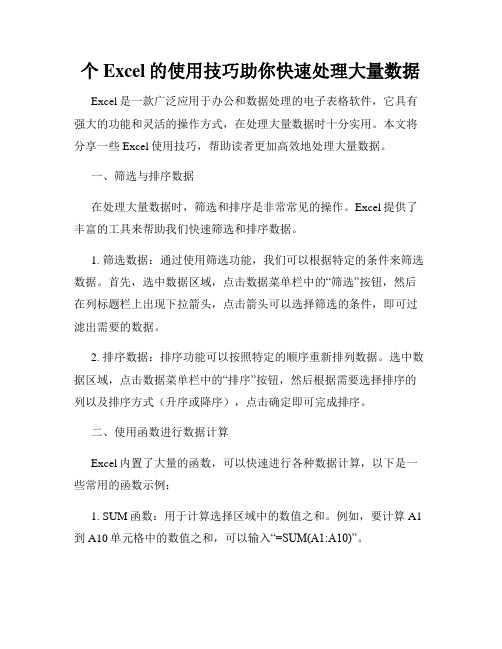
个Excel的使用技巧助你快速处理大量数据Excel是一款广泛应用于办公和数据处理的电子表格软件,它具有强大的功能和灵活的操作方式,在处理大量数据时十分实用。
本文将分享一些Excel使用技巧,帮助读者更加高效地处理大量数据。
一、筛选与排序数据在处理大量数据时,筛选和排序是非常常见的操作。
Excel提供了丰富的工具来帮助我们快速筛选和排序数据。
1. 筛选数据:通过使用筛选功能,我们可以根据特定的条件来筛选数据。
首先,选中数据区域,点击数据菜单栏中的“筛选”按钮,然后在列标题栏上出现下拉箭头,点击箭头可以选择筛选的条件,即可过滤出需要的数据。
2. 排序数据:排序功能可以按照特定的顺序重新排列数据。
选中数据区域,点击数据菜单栏中的“排序”按钮,然后根据需要选择排序的列以及排序方式(升序或降序),点击确定即可完成排序。
二、使用函数进行数据计算Excel内置了大量的函数,可以快速进行各种数据计算,以下是一些常用的函数示例:1. SUM函数:用于计算选择区域中的数值之和。
例如,要计算A1到A10单元格中的数值之和,可以输入“=SUM(A1:A10)”。
2. AVERAGE函数:用于计算选择区域中数值的平均值。
例如,要计算A1到A10单元格中数值的平均值,可以输入“=AVERAGE(A1:A10)”。
3. COUNT函数:用于统计选择区域中的数值个数。
例如,要统计A1到A10单元格中的数值个数,可以输入“=COUNT(A1:A10)”。
三、使用数据透视表进行数据分析数据透视表是Excel中非常有用的数据分析工具,它可以帮助我们从大量数据中提取出有用的信息,并进行灵活的数据汇总和分析。
1. 创建数据透视表:选中需要制作数据透视表的数据区域,点击插入菜单栏中的“数据透视表”按钮,在弹出的对话框中选择数据的来源和要汇总的字段,然后选择生成透视表的位置,点击确定即可生成。
2. 设置数据透视表:通过拖拽字段到相应的区域来设置数据透视表,如将字段拖拽到行标签区域可以按照该字段进行行汇总,拖拽到值区域可以进行数值计算等。
提高数据处理速度的Excel技巧使用数组公式

提高数据处理速度的Excel技巧使用数组公式Excel是一款功能强大的电子表格软件,广泛应用于数据处理和分析。
在处理大量数据时,提高处理速度是非常重要的。
本文将介绍一些提高数据处理速度的Excel技巧,包括使用数组公式、使用数据透视表、使用筛选和排序功能等。
一、使用数组公式数组公式是Excel中的一种特殊公式,可以一次性处理多个单元格的数据。
相比于常规公式,数组公式具有更高的处理效率。
下面是一些常用的数组公式技巧:1.1 求和在处理大量数据时,常常需要对一列或多列数据进行求和。
通常我们会使用SUM函数,但是SUM函数只能处理一个区域的数据。
如果想要一次性求和多个区域的数据,可以使用数组公式。
例如,假设我们需要求A1:A10和B1:B10这两列数据的总和。
我们可以在一个空白单元格中输入以下公式:{=SUM(A1:A10 + B1:B10)}在输入完公式后,不要按回车,而是同时按下Ctrl+Shift+Enter键。
Excel会自动将公式外面加上一对花括号,表示这是一个数组公式。
1.2 平均值同样的,在求平均值时也可以使用数组公式。
例如,我们需要求A1:A10和B1:B10这两列数据的平均值,可以使用以下公式:{=AVERAGE(A1:A10 + B1:B10)}同样需要按下Ctrl+Shift+Enter键,得到结果。
1.3 最大值和最小值求最大值和最小值也可以使用数组公式。
例如,我们需要求A1:A10和B1:B10这两列数据的最大值和最小值,可以使用以下公式:最大值:{=MAX(A1:A10 + B1:B10)}最小值:{=MIN(A1:A10 + B1:B10)}同样需要按下Ctrl+Shift+Enter键,得到结果。
二、使用数据透视表数据透视表是Excel中用于数据分析和整理的强大工具。
它可以快速对大量数据进行汇总和统计,并且具有较高的处理速度。
2.1 创建数据透视表要创建一个数据透视表,首先需要确保源数据是按照一定的格式组织的。
Excel数据处理指南大全个帮你高效处理大量数据的技巧
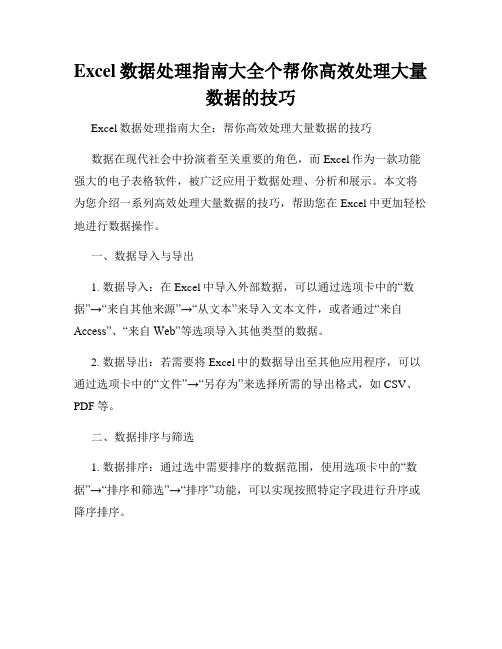
Excel数据处理指南大全个帮你高效处理大量数据的技巧Excel数据处理指南大全:帮你高效处理大量数据的技巧数据在现代社会中扮演着至关重要的角色,而Excel作为一款功能强大的电子表格软件,被广泛应用于数据处理、分析和展示。
本文将为您介绍一系列高效处理大量数据的技巧,帮助您在Excel中更加轻松地进行数据操作。
一、数据导入与导出1. 数据导入:在Excel中导入外部数据,可以通过选项卡中的“数据”→“来自其他来源”→“从文本”来导入文本文件,或者通过“来自Access”、“来自Web”等选项导入其他类型的数据。
2. 数据导出:若需要将Excel中的数据导出至其他应用程序,可以通过选项卡中的“文件”→“另存为”来选择所需的导出格式,如CSV、PDF等。
二、数据排序与筛选1. 数据排序:通过选中需要排序的数据范围,使用选项卡中的“数据”→“排序和筛选”→“排序”功能,可以实现按照特定字段进行升序或降序排序。
2. 数据筛选:选中数据范围后,通过选项卡中的“数据”→“排序和筛选”→“筛选”功能,可以将数据按照指定的条件进行筛选,以获取所需的数据结果。
三、数据透视表数据透视表可以帮助我们对大量数据进行快速的摘要分析和汇总。
使用选项卡中的“插入”→“数据透视表”功能,按照向导步骤选择数据范围和需要汇总的字段,Excel会自动生成透视表,以清晰地展示数据的结构和关系。
四、公式与函数1. 基本公式:Excel提供了丰富的数学、逻辑和文本函数,可以应用于数据的计算和转换。
例如,使用“SUM”函数可以快速计算某一列或行的总和。
2. 条件公式:通过使用“IF”函数,可以根据特定的条件判断在满足条件时执行不同的计算操作。
这对于筛选和分类数据非常有用。
3. VLOOKUP函数:VLOOKUP函数可以帮助我们在数据表中进行快速的垂直查找,并返回指定列的值。
这对于合并和关联数据非常实用。
五、数据校验与格式化1. 数据校验:Excel提供了数据校验功能,可以对数据进行限制和控制,以确保数据的准确性。
Excel数据处理实战技巧个技巧助你快速处理海量数据
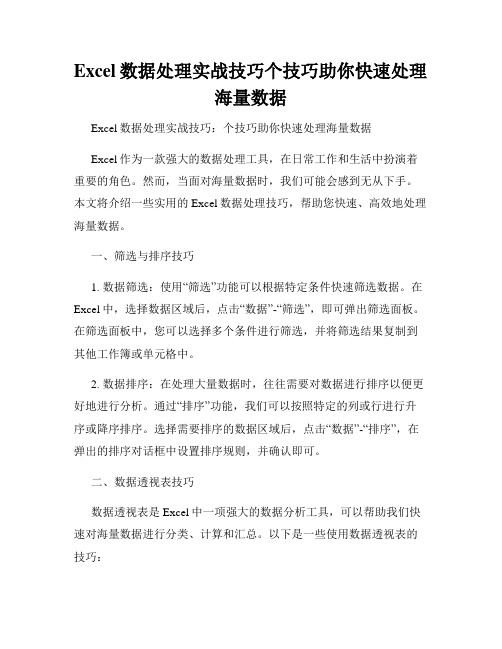
Excel数据处理实战技巧个技巧助你快速处理海量数据Excel数据处理实战技巧:个技巧助你快速处理海量数据Excel作为一款强大的数据处理工具,在日常工作和生活中扮演着重要的角色。
然而,当面对海量数据时,我们可能会感到无从下手。
本文将介绍一些实用的Excel数据处理技巧,帮助您快速、高效地处理海量数据。
一、筛选与排序技巧1. 数据筛选:使用“筛选”功能可以根据特定条件快速筛选数据。
在Excel中,选择数据区域后,点击“数据”-“筛选”,即可弹出筛选面板。
在筛选面板中,您可以选择多个条件进行筛选,并将筛选结果复制到其他工作簿或单元格中。
2. 数据排序:在处理大量数据时,往往需要对数据进行排序以便更好地进行分析。
通过“排序”功能,我们可以按照特定的列或行进行升序或降序排序。
选择需要排序的数据区域后,点击“数据”-“排序”,在弹出的排序对话框中设置排序规则,并确认即可。
二、数据透视表技巧数据透视表是Excel中一项强大的数据分析工具,可以帮助我们快速对海量数据进行分类、计算和汇总。
以下是一些使用数据透视表的技巧:1. 创建数据透视表:选择需要建立数据透视表的数据区域,点击“插入”-“数据透视表”。
在弹出的对话框中,选择数据源和数据目标,并根据需要设置行、列、值和筛选。
最后点击确定,即可生成数据透视表。
2. 筛选和排序数据透视表:在数据透视表中,我们可以通过拖动字段到不同的区域进行灵活的筛选和排序。
拖动字段到行、列、值和筛选区域,即可实现对数据透视表的多维度分析和汇总。
三、公式与函数技巧1. 条件函数的运用:在处理海量数据时,常常需要根据特定的条件进行计算。
Excel提供了一系列条件函数,如SUMIF、COUNTIF、AVERAGEIF等。
通过这些函数,我们可以根据条件筛选数据,并进行相应的计算。
2. 数值函数的应用:利用Excel的数值函数,我们可以对海量数据进行各种数值计算和分析。
例如,使用SUM函数可以快速计算指定区域的数值之和,而AVERAGE函数可以计算平均值。
Excel快速处理数据的实用技巧

Excel快速处理数据的实用技巧第一章:基础操作技巧Excel作为一款强大的数据处理工具,掌握基础操作技巧对于提高工作效率至关重要。
以下是一些实用的基础操作技巧:1.单元格合并和拆分:通过选中需要合并的单元格,点击“合并单元格”按钮可将多个单元格合并为一个大单元格,有助于改善数据可读性;而拆分功能则可以将已合并的单元格拆分为多个单元格。
2.快速填充:选中一系列连续的单元格,将鼠标指针放置在选中区域的右下角,鼠标指针会变为一个黑十字,点击并拖动鼠标即可快速填充数据。
此功能特别适用于填充日期、序列等规律性数据。
3.筛选和排序:在数据较大的情况下,筛选和排序功能可以帮助我们快速过滤所需数据和按照指定规则排序数据,方便查找和分析。
第二章:数据分析技巧Excel不仅可以处理数据,还可以进行数据分析。
以下是一些Excel的数据分析技巧:1.数据透视表:数据透视表可以对大量数据进行汇总和分析,通过拖放字段到不同区域,可以轻松实现数据的汇总、分组和交叉统计等功能。
数据透视表使复杂的数据分析变得更加简单和直观。
2.条件筛选:Excel的条件筛选功能可以根据指定的条件筛选出符合条件的数据,并将其显示在新的表格中。
使用条件筛选功能可以快速找到满足某些特定条件的数据,方便数据的进一步分析。
3.数据分析工具包:Excel提供了强大的数据分析工具包,如回归分析、相关性分析、频率分析等。
通过利用这些工具包,可以更深入地研究数据之间的关系和趋势,对数据进行更加深入的分析。
第三章:公式与函数Excel的公式和函数是其最强大的功能之一。
以下是一些实用的公式与函数技巧:1.合并公式:使用合并公式可以将多个单元格的数据合并为一个单元格。
例如,使用CONCATENATE函数可以将A1单元格和B1单元格的数据合并为一个单元格,通过在公式中使用&符号也可以实现同样的效果。
2.条件公式:利用条件公式可以根据特定条件判断给出不同结果。
例如,使用IF函数可以根据某个条件的真假给出不同的结果。
使用Excel高级技巧优化大数据集的处理和计算效率

使用Excel高级技巧优化大数据集的处理和计算效率Excel作为一款功能强大的电子表格软件,广泛应用于各个领域。
在处理和计算大数据集时,为了提高工作效率和准确性,我们可以利用一些高级技巧来优化Excel的处理能力。
本文将介绍几种常用的Excel高级技巧,帮助您在处理大数据集时更加高效地进行操作和计算。
一、数据导入与导出1. 外部数据导入在处理大数据集时,通常需要从外部来源导入数据。
Excel提供了多种方式来导入外部数据,比如从数据库导入、从文本文件导入等。
通过选择合适的导入方式,并设置好相关参数,可以高效地将外部数据导入到Excel中进行处理和分析。
2. 数据库查询如果数据存储在数据库中,我们可以通过在Excel中使用数据库查询功能来从数据库中获取需要的数据。
通过编写SQL查询语句,可以快速筛选和导入大数据集,避免了手动复制粘贴的繁琐操作。
3. 数据导出在处理完大数据集后,我们可能需要将结果导出保存或与他人共享。
Excel提供了多种导出格式,比如CSV、PDF等,可以根据具体需求选择合适的导出格式,并导出数据集。
二、数据整理与清洗1. 数据筛选当处理大数据集时,很可能需要根据特定条件对数据进行筛选。
Excel提供了筛选功能,可以根据所设置的筛选条件快速筛选出需要的数据,便于进一步分析和计算。
2. 数据排序在处理大数据集时,有时需要对数据进行排序,以便更好地进行分析和展示。
Excel提供了数据排序功能,可以根据指定的排序字段对数据进行升序或降序排序,方便快捷地整理数据。
3. 数据去重在大数据集中,往往会存在重复数据,这会影响数据处理和计算的准确性。
Excel提供了数据去重功能,可以帮助我们快速去除重复数据,确保数据的唯一性和准确性。
4. 数据透视表数据透视表是Excel中一个非常强大的数据分析工具,可以帮助我们对大数据集进行快速分析和汇总。
通过灵活的数据字段拖拽和设置,可以生成直观清晰的数据透视表,帮助我们深入了解大数据集的各个方面。
使用Excel高级技巧优化公式计算和数据处理速度
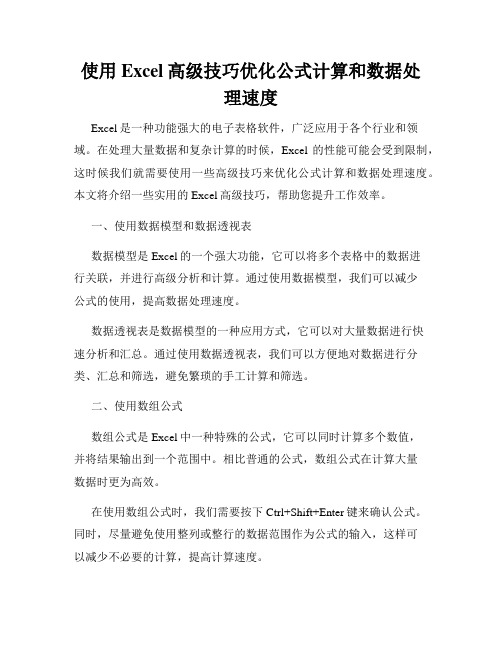
使用Excel高级技巧优化公式计算和数据处理速度Excel是一种功能强大的电子表格软件,广泛应用于各个行业和领域。
在处理大量数据和复杂计算的时候,Excel的性能可能会受到限制,这时候我们就需要使用一些高级技巧来优化公式计算和数据处理速度。
本文将介绍一些实用的Excel高级技巧,帮助您提升工作效率。
一、使用数据模型和数据透视表数据模型是Excel的一个强大功能,它可以将多个表格中的数据进行关联,并进行高级分析和计算。
通过使用数据模型,我们可以减少公式的使用,提高数据处理速度。
数据透视表是数据模型的一种应用方式,它可以对大量数据进行快速分析和汇总。
通过使用数据透视表,我们可以方便地对数据进行分类、汇总和筛选,避免繁琐的手工计算和筛选。
二、使用数组公式数组公式是Excel中一种特殊的公式,它可以同时计算多个数值,并将结果输出到一个范围中。
相比普通的公式,数组公式在计算大量数据时更为高效。
在使用数组公式时,我们需要按下Ctrl+Shift+Enter键来确认公式。
同时,尽量避免使用整列或整行的数据范围作为公式的输入,这样可以减少不必要的计算,提高计算速度。
三、使用条件格式化条件格式化是Excel中一种通过条件表达式来设置单元格样式的功能。
通过使用条件格式化,我们可以根据特定的条件对数据进行可视化处理,提供更直观的分析结果。
同时,条件格式化还可以用于数据筛选。
我们可以根据条件将符合条件的数据筛选出来,从而避免对大量数据进行手工筛选,提高数据处理速度。
四、使用宏和自定义函数宏是一种录制和重放操作的功能,可以帮助我们自动完成一些重复性的任务。
通过录制宏,我们可以将一系列操作记录下来,并在需要时进行重放,提高工作效率。
自定义函数是一种通过VBA编程语言编写的函数,可以扩展Excel的功能。
通过编写自定义函数,我们可以实现一些复杂的计算和处理操作,提高公式计算和数据处理的速度。
五、使用数据表和数据验证数据表是Excel中一种用于管理和分析数据的工具。
利用Excel进行高效数据管理的综合技巧

利用Excel进行高效数据管理的综合技巧《利用 Excel 进行高效数据管理的综合技巧》在当今数字化的时代,数据管理变得越来越重要。
无论是个人的日常事务,还是企业的业务运营,都离不开对大量数据的处理和分析。
而 Excel 作为一款功能强大的电子表格软件,无疑是进行数据管理的得力工具。
掌握一些实用的技巧,可以让我们在使用 Excel 时更加高效和便捷。
一、数据输入与整理1、规范数据格式在输入数据之前,先确定好数据的格式,如日期、数值、文本等。
这样可以避免后续的数据处理出现错误。
例如,对于日期格式,应统一使用“年/月/日”或“年月日”的格式,避免输入“月/日/年”等不规范的格式。
2、数据有效性通过设置数据有效性,可以限制输入的数据范围,确保数据的准确性。
比如,在输入员工工号时,可以设置只允许输入特定长度和格式的数字。
3、快速填充当需要输入一系列有规律的数据时,如连续的数字、日期或重复的文本,可以使用 Excel 的快速填充功能。
只需输入前几个数据,然后选中并拖动填充柄,Excel 会自动根据规律进行填充。
4、数据分列如果从外部导入的数据都挤在一列中,可以使用数据分列功能将其拆分成多列。
例如,将包含姓名和电话号码的一列数据,按照特定的分隔符(如逗号、空格等)分成两列。
二、数据排序与筛选1、排序排序是对数据进行整理的重要手段。
可以按照单列数据的升序或降序排列,也可以按照多列数据进行自定义排序。
比如,先按照部门排序,然后在部门内部按照业绩排序。
2、筛选通过筛选功能,可以快速找到符合特定条件的数据。
可以设置简单的筛选条件,如大于、小于、等于某个值,也可以使用高级筛选进行复杂的条件筛选。
三、函数与公式的应用1、常用函数Excel 提供了丰富的函数,如 SUM(求和)、AVERAGE(平均值)、COUNT(计数)等。
熟练掌握这些函数,可以大大提高数据计算的效率。
2、条件函数IF 函数是最常用的条件函数之一。
它可以根据给定的条件返回不同的结果。
- 1、下载文档前请自行甄别文档内容的完整性,平台不提供额外的编辑、内容补充、找答案等附加服务。
- 2、"仅部分预览"的文档,不可在线预览部分如存在完整性等问题,可反馈申请退款(可完整预览的文档不适用该条件!)。
- 3、如文档侵犯您的权益,请联系客服反馈,我们会尽快为您处理(人工客服工作时间:9:00-18:30)。
将非标准的日期格式 2011.10.10转换成标准日期
替换点后使用自定义格式设置
实现小数点对齐的格式代 码(规范数据表格的数字)
?????0.0??或?????0.00等
年月日 yyyy-mm-dd
高效 数据处理
更多自定义功能参看案例
表格制作技巧 公式与函数应用 规范图表制作 数据分析应用 15
条件格式设置不及格成绩 后的显示效果
完成组合工作表
≠ =
快!
键
再单击
秒增工作表 秒删工作表
7
Shift+F11 Alt+L(需要添加快捷键)
公式与函数应用 规范图表制作 数据分析应用 8
组合后可以进行快速的创建与编辑
高效 数据处理
表格制作技巧 公式与函数应用 规范图表制作 数据分析应用
高效 数据处理
表格制作技巧
常用数据编辑技巧
从外部文件复制或导入数据至Excel表格中时,可能会……
规范图表制作
数据分析应用
32
强调一个快捷键
常用函数应用例举
∑
多么熟悉的键 您平常是怎么使用它? 找…… 用这个是不是快好多!
完成复杂的数据处理与计算 就要使用函数
Alt+=
高效 数据处理
表格制作技巧 公式与函数应用 规范图表制作 数据分析应用 33
高效 数据处理
表格制作技巧
公式与函数应用
规范图表制作
微软办公软件系列培训课程
MS Excel 高效数据处理技巧
O
F
F
I
C
E
黄能坦 微软MLC认证讲师 深圳市易莱博睿企业管理有限公司
常用办公软件应用技巧提升培训
黄能坦
主题
4.数据 分析
1.表格 制作
Excel高效数据处理
2.公式 函数
1
3
表格制作技巧
3.图表 创建
4
当输入的数据是序列方式时
拖拉 对于数值型数据需 预先输入序列规律 ,如1,3,…,然后 拉 对于文本型数值可 以直接拖拉 填充 对于大型的数值型 数据序列输入,如 1,2,...200,一年 的日期,可以使用: 编辑>填充>序列 特殊 预先通过工具菜单 下的选项命令,自 定义序列方式定义 所需序列 再使用拖拉方式输 入序列内容 继续拉? 选择输入的某个数 据(一个单元格或 一个范围),拖拉 右下角的填充柄, 直到数据列或行的 末尾
快 捷 键 实现操作 缩放当前视图 在不同区域快速输入相同数据 选择连续数据 输入当前日期/时间 新建工作表 选择可见单元格 在单元格内强制换行 更多的快捷键参看“Excel快捷键”文件
表格制作技巧 公式与函数应用 规范图表制作 数据分析应用 28
SZ2598
Ctrl+Shift+箭头
快速选择 连续的数据区域
快速生成人民币大写(默认不能处理小数位,理想效果用自定函数)
使用定位快速选择表格中 的空单元格区域
填充数据公式或复制相同数据
给单元格设置特殊的数字格式
如日期格式:2011.5.18 Ctrl+G打开 如日期前方显示星期:三 2011-4-27 如数字后方添加单位符号:1200元 如在产品编码前方添加固定数字 如实现小数点的对齐等
数据分析应用
34
逻辑判断IF
判断预算执行情况 预算内还是超预算?
灵活使用IF函数
功能 判断一个条件是否满足,如果满足返回一个值,如果不 满足则返回另一个值 语法
该缴纳多少所得?
高效 数据处理
表格制作技巧 公式与函数应用 规范图表制作 数据分析应用 35
测试条件,真值, 假值
高效 数据处理
表格制作技巧 公式与函数应用 规范图表制作 数据分析应用 36
公式与函数应用 规范图表制作 数据分析应用 24
表格制作技巧
4
使用有效性核对数据
数据 数据 数据 数据
关于数据有效性特别说明
执行视图工具栏菜单下的 公式审核工具栏 数据有效性只对用 户直接输入的数据 有效,而对于复制 粘贴、查找替换的 数据是无法控制的, 因此大家在使用时 一定要注意
一般建议设置完成 有效性,再结合保 护工作表的工具来 实现比较好的限制 功能
身份证号码变成科学计数法,将会 造成数据丢失!
如保持身份证号码的位数完整性?
高效 数据处理
表格制作技巧
公式与函数应用
规范图表制作
数据分析应用
9
高效 数据处理
表格制作技巧
公式与函数应用
规范图表制作
数据分析应用
10
文本型数字会造成计算错误!
一般复制
复制技巧的灵活运用
张三 李四 王五 赵六 孙七 刘八 周九 杨十
限制文本长度输入设置,用户只能在 B 列范围中输入8 位“A”开头的产 品编号 如果要限制身份证号码的输入位数, 该如何设置公式? 限制身份证号码必须为15或18位: =OR(LEN(A1)=15,LEN(A1)=18)
高效 数据处理
表格制作技巧 公式与函数应用 规范图表制作 数据分析应用
快速生成下拉菜单
高效 数据处理
取消单元格中的超级链接
复制后执行回车
实现隔行插入操作(插入空行或标题) 复制后排序 高效 数据处理
最好使用乘1或加零法完成转换
表格制作技巧 公式与函数应用 规范图表制作 数据分析应用 11
表格制作技巧
公式与函数应用
规范图表制作
数据分析应用
12
2
使用定位功能条件选择单元格
使用自定义格式设置特殊单元格格式
限制日期为2007年,禁止输入 非此日期的其它数据
表格制作技巧
公式与函数应用
规范图表制作
数据分析应用
19
表格制作技巧
公式与函数应用
规范图表制作
数据分析应用
20
特殊限制条件需要用到公式
如果用户为了统一产品编号的输入,要求录入者只能输入8 位的字母 “A”开头的编号,同样也可以通过“数据有效性”来进行控制
高效 数据处理
表格制作技巧 公式与函数应用 规范图表制作 数据分析应用 16
对满足条件的单元格设置格式
注意条件的判定是按从上至下的规则进行,即条件1-条件2-条 件3;条件最多允许添加三个
执行顺序
在条件格式中使用公式设置更灵活格式
在条件格式中使用公式可以设置更灵活多变的格式效果
设置隔单数行变色; 等式等于0时为双数 行变色;ROW改为 COLUMN为隔列变色 公式。 使用函数COUNTIF结 合条件格式用于比较 数据异同。
条件1 条件2 条件3
最多三个
不可反转
高效 数据处理
表格制作技巧
公式与函数应用
规范图表制作
数据分析应用
17
高效 数据处理
更多应用请参 看案例
表格制作技巧 公式与函数应用 规范图表制作 数据分析应用 18
3
控制输入指定条件的数据
规范化地录入数据有助于企业进行统一管理,一来可以对数据录入进 行有效的控制,二来尽可能地减少用户误操作从而提高工作效率
数据分列功能的实现 可以使用两种方式实现数据的分列
直接将数据复制到Excel中, 然后执行数据菜单下的分列 命令,按文本导入向导提示 完成最终的数据分列及规范 数据类型的操作 打开文本文件(或其他格 式),利用出现的文本导入 向导提示完成最终的数据分 列及规范数据类型的操作
11位数以上的数字可能会出现一些不想要的变化
6பைடு நூலகம்
快速检索数据、比较数据等
姓名 A10 手机号码 18800000010
使用查找函数
功能 在表格或数值数组的首列查找指定的数值,并由此返回 表格或数组当前行中指定列处的数值 语法
使用定位快速的选择表格 中的图形对象
用于工作簿的减肥操作等
高效 数据处理
表格制作技巧
公式与函数应用
规范图表制作
数据分析应用
13
高效 数据处理
表格制作技巧
公式与函数应用
规范图表制作
数据分析应用
14
自定义格式典型范例
标识特定条件的数据
利用条件格式可以帮助我们标识一些特定条件的数据 1. 选择需要标识的数据范围 2. 执行格式菜单下的条件格式命令 3. 按需要添加特定的条件及格式
星期一 星期二 星期三 星期四 星期五 本周合计 1月22日 1月23日 1月24日 1月25日 1月26日 1.75 1.5 3.25 3 3.5 9.75 2.5 1.25 1 0.25 1.5 4.00 2.25 0 0.25 0 2 2.25 2.5 1.5 1 1.5 2.75 5.00 2.75 2.25 2 2.75 1.75 3.75 0.5 2.5 1 1.25 0.5 5.25 0.25 0.75 0 2 1 3.00 2.75 2.75 1.75 2.75 1.75 3.50
Ctrl+Shift+End
由指定单元格开始选择 至整张表格末尾
使用“名称框”
区域没有数据时适用
Ctrl+鼠标滚轮 Ctrl+Enter Ctrl+*/Ctrl+A Ctrl+;/Ctrl+Shift+; Shift+F11 Alt+; Alt+Enter
高效 数据处理
表格制作技巧
公式与函数应用
规范图表制作
创建级联下拉菜单
级联下拉菜单,即如下例中的选择“省份”后,可以级联选择相应的 “城市”列表内容
=INDIRECT(I4)
城市与相应省份级联
高效 数据处理
表格制作技巧 公式与函数应用 规范图表制作 数据分析应用 23
